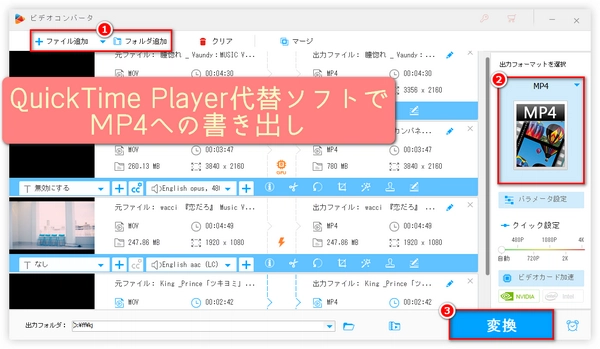






本格的にQuickTime Playerから動画をMP4に書き出す方法をご紹介する前に、QuickTime Playerの動画書き出し機能をご紹介したいと思います。
アップルの公式サイトによると、MacのQuickTime PlayerはMP4動画への書き出しに対応しておらず、H.264やHEVCでエンコードされたMOV動画にしか書き出せないということです(参考記事:MacのQuickTime Playerを使用して、ムービーをほかのファイルフォーマットや解像度で書き出す)。これこそが、QuickTime PlayerでMP4への書き出しができない本当の原因となっています。一方、Windows用のQuickTime Playerはとっくにサービス終了しているため、MP4動画への書き出し機能も提供されていません。
では、なぜQuickTime Playerで動画をMP4に書き出す方法について、インターネット上に多くの記事があるのでしょうか?
筆者の調べによると、これらの記事にはたいてい「Macで動画の拡張子を.mp4に変更する」という方法が書かれています。ここで、お伝えしたいのは、実は、動画の拡張子を変更しても、ファイルの種類が変わるだけで、その中に含まれる動画データの形式は変わらないという事実です。
以上のことを踏まえて、この記事ではQuickTime Playerの代わりに動画をMP4に書き出すことができる良いツールとその方法をおすすめしたいと思います。ご興味のある方はぜひご一読ください。
QuickTime Playerに代わるMP4への動画書き出し用ツールとして、この記事でおすすめしたいのは、初心者向けのWindowsソフト「WonderFox HD Video Converter Factory Pro」です。このWindowsソフトをおすすめする理由は、App Storeで配信されているソフトと比較して、様々なメリットがあるからです。例えば、動画をMP4に書き出すときに、動画コーデック(H.264・MPEG-4・HEVCなどに対応)、解像度、フレームレート、ビットレート(ビットレートモード)、音量、チャンネル、アスペクト比など、より多くのパラメータをカスタマイズすることができます。強力かつ独自の動画デコード技術により、MOV/MP4などのよく見られる動画形式だけでなく、ほとんどすべての形式を読み込むことができます。インテリジェントで高度な動画エンコード技術の導入により、より速く動画をMP4に書き出すことができます。パソコンのハードウェアとの互換性が高いため、GPUアクセラレーションをサポートします。QuickTime Playerの代わりにMP4への書き出しができるほか、MP4への一括書き出し、動画の結合/分割/圧縮にも対応しています。また、音楽形式変換、動画からの音声抽出、動画・音楽のダウンロード、GIFアニメーション作成、画面録画、音声録音など、便利な機能も搭載しています。
次は、QuickTime Playerの代わりにこのソフトで動画をMP4に書き出す手順を詳しくご説明します。その前に、WonderFox HD Video Converter Factory ProをWindows PCに無料でダウンロードし、インストールしてください。
動画ファイルがMacで保存されている場合は、まず動画ファイルをWindowsパソコンに転送してください。Windowsユーザーの場合は、直接着手しましょう。
Windowsパソコンで、QuickTime Playerに代わるMP4書き出しソフト「WonderFox HD Video Converter Factory Pro」を実行します。
メイン画面で「変換」をクリックします。
左上の「+ファイル追加」ボタンをクリックし、動画を選択してこのソフトに追加します。
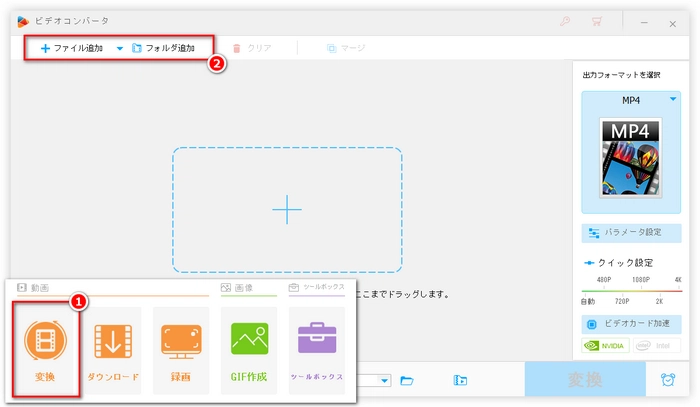
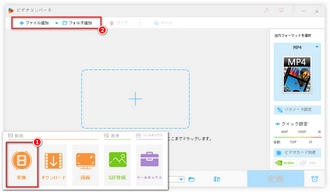
右側の「出力フォーマットを選択」ボタンをクリックします。
「形式を選択する」リストで「動画」ボタンをクリックし、出力フォーマットを「MP4」に設定します。
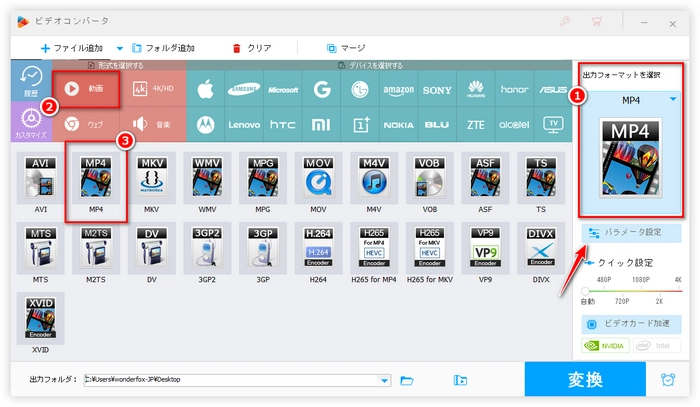
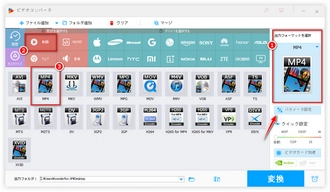
下の「▼」ボタンをクリックし、MP4動画の出力フォルダを設定します。
右下の「変換」ボタンをクリックし、このQuickTime Player代替ソフトでMP4への書き出しを始めます。
書き出しが終わったら、必要な場合は、書き出したMP4動画をMacに転送して戻しましょう。
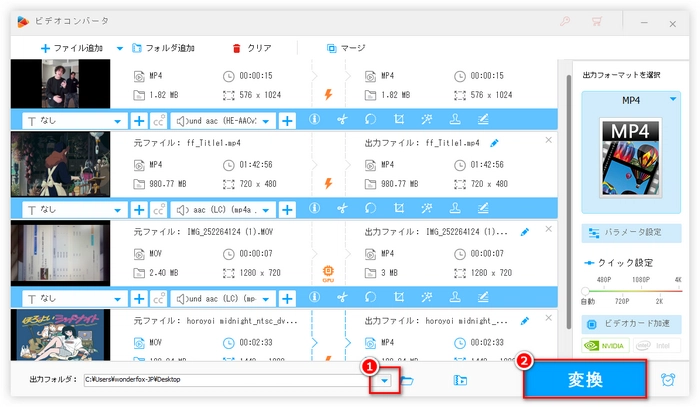
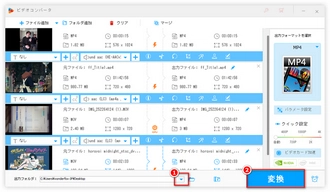
利用規約 | プライバシーポリシー | ライセンスポリシー | Copyright © 2009-2024 WonderFox Soft, Inc. All Rights Reserved.